构建服务器端应用程序-第3部分:访问外部api
在上一篇教程中,您构建了一个小型web应用程序,该应用程序在Zendesk Support的iframe中显示服务器端内容。亚博在本教程中,您将更新web应用程序以从外部API获取数据并将其显示在iframe中。
本教程包括以下任务:
- 计划更新<李data-garden-id="typography.unordered_list_item" data-garden-version="8.39.0" class="sc-jNnpgg sc-jffHpj jHhdID gpoyWd">在Asana中创建一个项目<李data-garden-id="typography.unordered_list_item" data-garden-version="8.39.0" class="sc-jNnpgg sc-jffHpj jHhdID gpoyWd">在应用程序中显示起始页<李data-garden-id="typography.unordered_list_item" data-garden-version="8.39.0" class="sc-jNnpgg sc-jffHpj jHhdID gpoyWd">显示列表页面<李data-garden-id="typography.unordered_list_item" data-garden-version="8.39.0" class="sc-jNnpgg sc-jffHpj jHhdID gpoyWd">列出任务
本教程是构建服务器端Zendesk应用程序系列的第三部分:亚博
- 第1部分:核心概念<李data-garden-id="typography.unordered_list_item" data-garden-version="8.39.0" class="sc-jNnpgg sc-jffHpj jHhdID gpoyWd">第2部分:在Zendesk应用程序中显示服务器端内容亚博<李data-garden-id="typography.unordered_list_item" data-garden-version="8.39.0" class="sc-jNnpgg sc-jffHpj jHhdID gpoyWd">第3部分:访问外部api -你在这里<李data-garden-id="typography.unordered_list_item" data-garden-version="8.39.0" class="sc-jNnpgg sc-jffHpj jHhdID gpoyWd">第4部分:访问框架api<李data-garden-id="typography.unordered_list_item" data-garden-version="8.39.0" class="sc-jNnpgg sc-jffHpj jHhdID gpoyWd">第5部分:保护应用<李data-garden-id="typography.unordered_list_item" data-garden-version="8.39.0" class="sc-jNnpgg sc-jffHpj jHhdID gpoyWd">第6部分:部署应用程序
计划更新
在你开始制作应用之前,你应该清楚你的应用在更新后的外观和工作方式。假设你有一个<一个href=”https://asana.com/product">体式列出技术说明供支持团队编写的项目。
您希望在Zendesk支持代理界面中显示技术说明想法。亚博如果一个代理有时间写一份技术说明,代理可以点击其中一份来查看Asana的详细信息。
更新后的应用程序看起来像这样,没有任何格式化的细节:
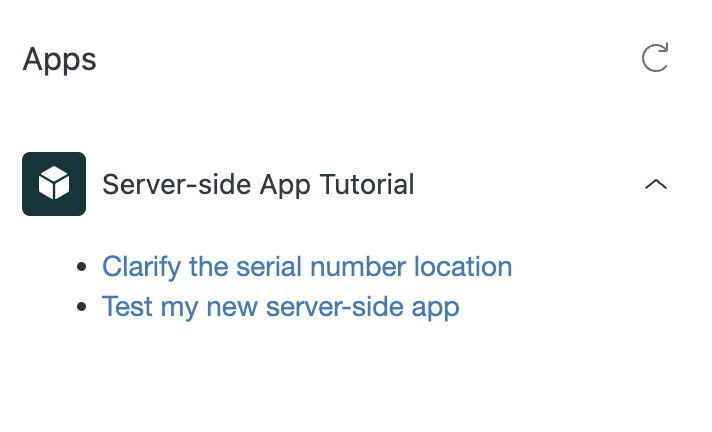
建立Asana项目
web应用程序将从<一个href=”https://asana.com/product">体式,一个流行的任务管理应用程序。本节描述如何在本教程中设置Asana。
- 创建Asana项目并添加一些任务<李data-garden-id="typography.unordered_list_item" data-garden-version="8.39.0" class="sc-jNnpgg sc-jffHpj jHhdID gpoyWd">获取个人访问令牌
创建Asana项目并添加一些任务
首先,创建一个Asana项目,并添加一些模拟任务加载到应用程序中。
登录Asana。在您的Asana主页上,通过单击按钮旁边的加号(+)图标创建一个项目我的工作区标签在左侧,并创建一个空白项目。

将项目命名为“Tech notes”。将项目的隐私标记为公开到我的工作空间并将默认视图设置为列表。然后单击继续。

在提示符下,选择开始添加任务并点击进入项目。

在“Tech Notes”项目页面上,单击添加任务并在项目中添加一些任务。例如:“澄清序列号位置”。

获取个人访问令牌
你需要一个来自Asana的个人访问令牌来从你的web应用程序进行API调用。
登录到Asana,然后进入<一个href=”https://app.asana.com/-/developer_console">Asana开发者控制台。
下个人访问令牌,点击创建新令牌。

将令牌命名为“ZAF教程”,同意条款,然后单击创建令牌。
安全地保存生成的令牌。您将在本教程后面使用它,它不会再次显示。
如果您丢失了令牌,请返回此页重置它。
在应用程序中显示起始页
当应用程序在Zendesk支持中启动时,web应用程序应该显示一个开始页面。亚博
在app_remote文件夹,创建一个名为的观点。
在的观点文件夹,创建一个名为start.tpl。
打开start.tpl模板,并添加以下HTML:
<头><链接href=”https://cdn.jsdelivr.net/bootstrap/3.3.6/css/bootstrap.min.css”rel=”样式表”/>头><身体><一个类=”BTN -default BTN -block”href=”列表”角色=”按钮”>列出技术笔记的想法一个>身体>在app.py的return语句
send_iframe_html ()函数与返回模板(“开始”)。@route(“/栏”)defsend_iframe_html():返回模板(“开始”)因为你介绍了酒瓶
模板()方法,添加模板的第一行导入的方法列表app.py:从瓶进口路线,运行,模板。。。在运行Bottle开发服务器的终端会话中,通过使用Ctrl + C,然后用
python3 app.py。每次修改Python代码时都必须重新启动服务器。请注意:你不需要重新启动它时,做化妆品的改变,如CSS或模板编辑。
在浏览器中,重新加载Agent Workspace页面。应用程序应该显示开始页面。
引导
btn-block类将链接按钮拉伸到应用程序iframe的宽度。代理界面侧栏按钮调整:
在下一节中,您将为该链接构建一条路由。
提示按钮链接让你可以灵活地在应用中添加更多功能。例如,如果您希望支持创建任务,则可以添加添加技术注释的想法按钮转到起始页,然后为它构建一条路由:

显示列表页面
当座席点击列出技术笔记的想法链接的起始页上,web应用程序应该显示来自Asana项目的任务列表。
在的观点文件夹,创建一个名为list_tasks.tpl。
打开list_tasks.tpl模板,并添加以下HTML:
<头><链接href=”https://cdn.jsdelivr.net/bootstrap/3.3.6/css/bootstrap.min.css”rel=”样式表”/>头><身体>任务列表在这里身体>在app.py,在“/start”路由后面添加如下路由:
。。。@route(' /列表')defshow_tasks():#验证请求#提出请求#处理响应返回模板(“list_tasks”)。。。保存list_tasks.tpl和app.py。
重新启动Bottle开发服务器。
在浏览器中,重新加载Agent Workspace页面。在Zendes亚博k应用程序中,单击列出技术笔记的想法。应用程序应该显示以下内容:

列出任务
根据Asana API文档<一个href=”https://developers.asana.com/docs/get-tasks-from-a-project">从项目中获取任务端点返回“给定项目中所有任务的紧凑任务记录,按其在项目中的优先级排序”:
得到/项目/{project_gid}/任务
的{project_gid}参数是包含任务的项目的全局id (gid)。例子:13579。
文档提供了一个curl示例:
curl -X GET https://app.asana.com/api/1.0/projects/{project_gid}/tasks \-H 'Accept: application/json' \-H 'Authorization: Bearer {access-token}'
这是发出API请求所需的所有信息。
登录到Asana,然后转到<一个href=”https://app.asana.com/api/1.0/projects/”>https://app.asana.com/api/1.0/projects/。
一个包含项目及其id的JSON对象应该出现在浏览器窗口中。复制Tech notes项目的gid。您将在本教程后面使用gid。
在app_remote文件夹,创建一个.env文件。将以下内容粘贴到文件中:
ASANA_ACCESS_TOKEN = " {ASANA_ACCESS_TOKEN} "ASANA_PROJECT_ID = " {asana_project_gid} "取代
{asana_access_token}创建的个人访问令牌<一个href=”#getting-a-personal-access-token">获取个人访问令牌。取代{asana_project_gid}使用在步骤1中复制的gid。的.env文件包含项目的环境变量。当你把你的web应用上传到Glitch时,存储在.env不会公开露面。
在空终端会话中运行:
安装python-dotenv该命令安装<一个href=”https://pypi.org/project/python-dotenv/">Python-dotenv包中。这个包装可以让你阅读.env变量使用标准Python函数,例如
os.environ.get ()。在app.py,将以下突出显示的语句添加到文件的顶部:
进口操作系统从dotenv进口load_dotenv进口请求从瓶进口路线,运行,模板load_dotenv()。。。语句导入相关的包并加载.env文件。
在
show_tasks ()的函数app.py,替换以下注释:#验证请求代码如下:
access_token=操作系统。环境。得到(“ASANA_ACCESS_TOKEN”)头={“授权”:“不记名{}”。格式(access_token)}这将为请求创建一个Authorization头。的
format ()字符串函数在字符串的花括号处插入记号值。结果如下所示:头={“授权”:“不记名0/861ed62fdd7ad63143c8bb90a90bg6fa”}通过替换以下注释提出请求:
#提出请求代码如下:
proj_id=操作系统。环境。得到(“ASANA_PROJECT_ID”)url=“https://app.asana.com/api/1.0/projects/{} /任务”。格式(proj_id)r=请求。得到(url,头=头)web应用程序使用
requests.get ()方法从请求库中获取。将端点URL和授权头作为方法参数传递。通过替换以下两行来处理响应:
#处理响应返回模板(“list_tasks”)用下面的代码块:
如果r。status_code= =200:任务=r。json()返回模板(“list_tasks”,列表=任务[“数据”],proj_id=proj_id)其他的:味精=“请求有问题:{}{}”。格式(r。status_code,r。原因)返回味精当您在步骤6中发出请求时,您将响应分配给一个名为
r。如果请求成功(如果R.status_code == 200), web应用将任务列表传递给模板。如果响应不成功,应用程序将显示从响应派生的纯文本错误消息。块使用请求库的
json ()方法将JSON响应转换为Python字典,并将其分配给任务变量:任务=r。json()。。。通过检查
任务变量,你可以知道它包含一个如下所示的值:{“数据”:[{“名字”:“描述打印机关闭的解决方法”,“id”:145581874072676},{“名字”:“显示序列号位置”,“id”:145581874072678}]}你只对任务列表感兴趣。你用
任务(“数据”)然后把它传给list_tasks.tpl模板:。。。返回模板(“list_tasks”,列表=任务[“数据”])完成的路线应该如下所示:
。。。@route(' /列表')defshow_tasks():access_token=操作系统。环境。得到(“ASANA_ACCESS_TOKEN”)头={“授权”:“不记名{}”。格式(access_token)}proj_id=操作系统。环境。得到(“ASANA_PROJECT_ID”)url=“https://app.asana.com/api/1.0/projects/{} /任务”。格式(proj_id)r=请求。得到(url,头=头)如果r。status_code= =200:任务=r。json()返回模板(“list_tasks”,列表=任务[“数据”],proj_id=proj_id)其他的:味精=“请求有问题:{}{}”。格式(r。status_code,r。原因)返回味精。。。切换到list_tasks.tpl模板并替换以下文本:
任务列表在这里使用以下无序列表:
<ul>列表中任务的%:<李><一个href=”https://app.asana.com/0/ {{proj_id}} /{{任务('gid']}}”目标=”平等自愿”>{{任务['名字']}}一个>李>%结束ul>模板代码设置一个循环来打印传递给模板的任务列表参数。要了解更多关于模板语言的信息,请参见<一个href=”http://bottlepy.org/docs/dev/stpl.html">SimpleTemplate引擎在Bottle文档中。
要在Zendesk Support中测试更新后的web应用程序亚博:
重新启动Bottle开发服务器。
在浏览器中,重新加载Agent Workspace页面。在Zendes亚博k应用程序中,单击列出技术笔记的想法。应用程序应该显示以下内容:
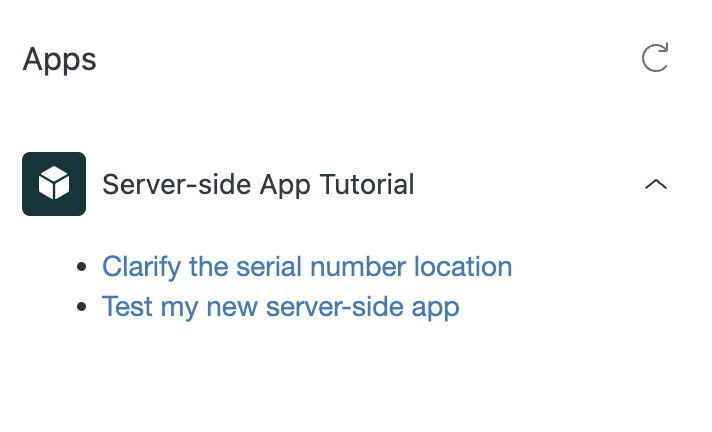
点击链接应该会将您带到Asana中的任务。
在本教程中,您更新了web应用程序以从Asana API获取任务,然后在Zendesk应用程序中显示它们。在下一个教程中,您将学习如何访问Zendesk框架API。亚博看到<一个href=”https://developer.zendesk.com/documentation/apps/build-an-app/building-a-server-side-app/part-4-access-framework-apis/">第4部分-访问框架api。